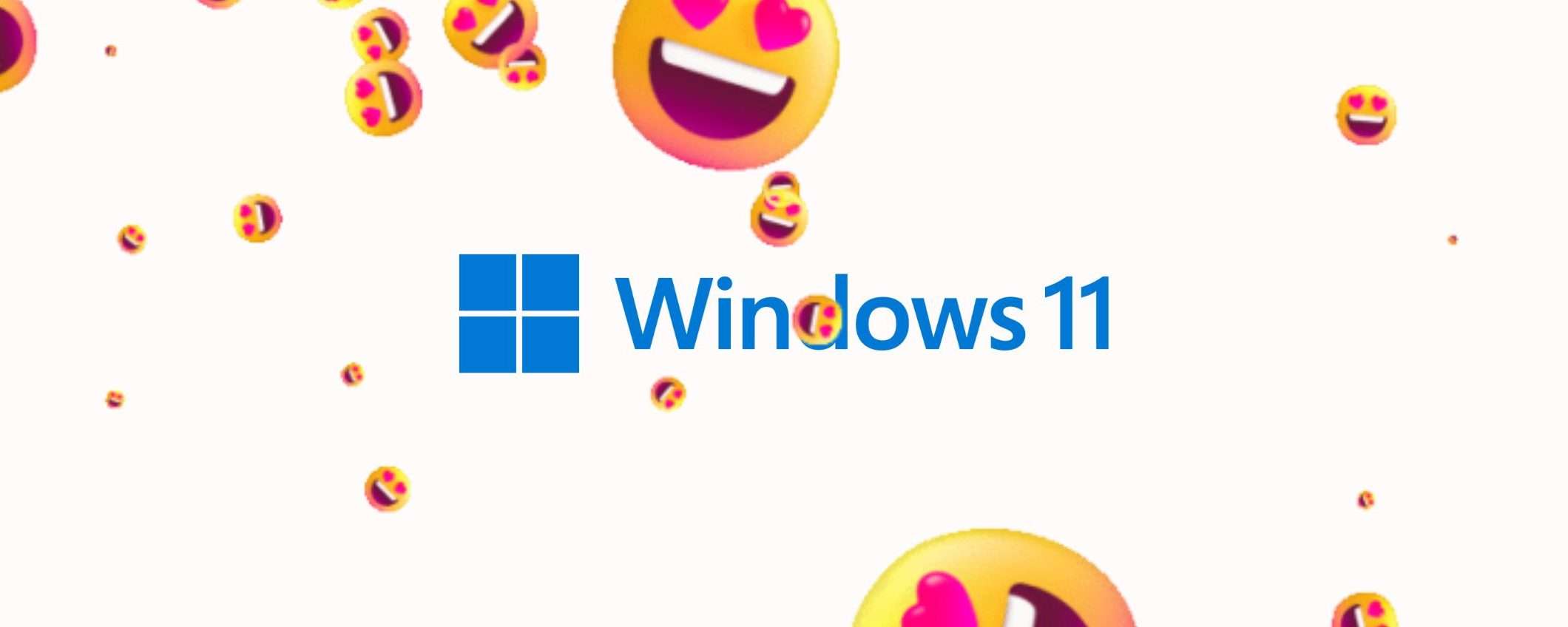Sui nostri smartphone siamo abituati a poter accedere rapidamente a emoji e GIF, ad esempio quando inviamo messaggi sui social network o sulle applicazioni di messaggistica. Su un computer non è altrettanto facile, a meno che non si utilizzi un software che integri nativamente questo tipo di funzionalità. Ma Microsoft sta lavorando a un modo per rimediare a questa situazione.
Windows 11: presto un pulsante emoji dedicato nella barra delle applicazioni
Come rilevato da phantomofearth su X, Windows 11 avrà un nuovo pulsante di scelta rapida nella barra delle applicazioni. Quando si fa clic su di esso, viene visualizzata l’interfaccia per aggiungere un’emoji o una GIF a un contenuto direttamente da Windows. Questo strumento non è nuovo e può essere richiamato con la scorciatoia da tastiera Tasto Windows + ;, ma gli utenti non hanno molta familiarità. Un accesso con un solo clic dalla barra delle applicazioni è più semplice per molte persone.
Hidden in Beta 22635.4580: settings for the upcoming emoji and more button in the system tray, present in Settings > Personalization > Taskbar. By default, it will appear only while you're typing, but you'll also be able to turn it off entirely or have it show up all the time. https://t.co/x4nvOnRR7x pic.twitter.com/gssO3wvBQe
— phantomofearth ☃️ (@phantomofearth) December 6, 2024
Windows 11 semplifica l’accesso a emoji, GIF e appunti
Questa nuova funzione è stata individuata nella build 22635.4580 del canale beta, disponibile per i membri del programma Insider. Tuttavia, non è ancora attiva. Per sfruttarla subito, è sufficiente seguire questi passaggi:
- Scaricare ViveTool da GitHub e decomprimere i file in una nuova cartella creata per l’occasione;
- Eseguire il prompt dei comandi come amministratore e accedere alla cartella contenente i file di ViveTool utilizzando il comando CD. Ad esempio, se la cartella si trova in C:\ViveTool, digitare CD C:\ViveTool nel prompt;
- Digitare vivetool /enable /id:48504539 e premere Invio;
- Riavviare il PC.
L’opzione apparirà in Impostazioni, nella sezione Personalizzazione > Barra delle applicazioni > Icone della barra delle applicazioni. Premere il menu a discesa per scegliere se si vuole che l’icona appaia sempre nella barra delle applicazioni, solo quando si sta scrivendo o mai.
Lo strumento fornisce non solo emoji e GIF, ma anche simboli, caratteri speciali e, comodamente, gli appunti di Windows con tutti gli elementi copiati durante la sessione.